Windowsは、タスクバーの通知領域に小容量のアイコンを表示します。 アイコンをクリックすると小さなボックスが開き、ユーザーはバーをスライドさせて音量レベルを増減できます。 アイコンを右クリックすると、ボリュームミキサー、再生デバイス、および録音デバイスの設定にアクセスできます。 Windowsでのこのデフォルトのボリュームコントロールは非常に優れており、その仕事は非常にうまくいきます。

あなたが強力なボリュームコントロールアプリを探しているならあなたはあなたがVolume Sqrを試すべきです 。 Volume Sqrは、XP、Vista、Windows 7およびWindows 8オペレーティングシステム用の無料のボリュームコントロールソフトウェアです。 ネイティブのWindowsのボリュームコントロールの代わりとして機能します。
このツールは、音量を制御するための高度な方法をいくつか提供しています。 ユーザーは、マウスホイールを回転させる、ホットキーを使用する、またはマウスカーソルを画面の端に移動することによって音量を変更できます。 デフォルトのWindowsボリュームミキサーとは異なり、タスクバーには現在のボリュームレベルも数字で表示されます。

ソフトウェアをインストールすると、システムトレイ領域に小さな音量アイコンが表示され、デフォルトの音量アイコンに置き換わります。 アイコンをクリックすると、チャンネルのバランス、サウンドのコントロール、ミュートができます。 音量を変更するには、システムトレイ領域の音量Sqrアイコンの上にマウスカーソルを移動し、マウスホイールをスクロールします(この動作はオプションで個別設定できます)。 音量レベルが変更されるたびに、画面上にきれいなディスプレイが表示され、変更が示されます。
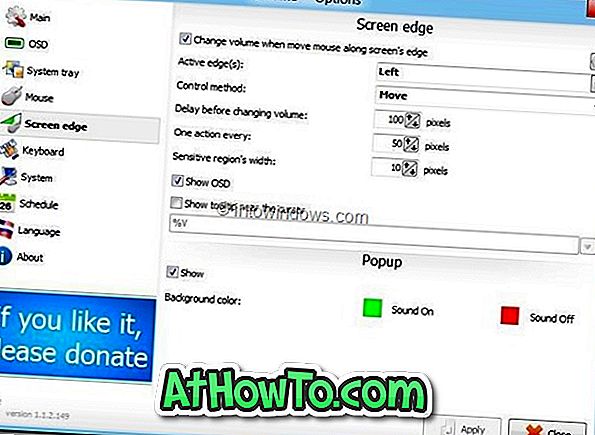
デフォルトでは、マウスカーソルを画面の端に移動して音量を制御する機能は利用できません。 この機能を有効にするには、[Volume Sqr Options]を開き(システムトレイの[Volume Sqr]アイコンを右クリックして[Volume2]を選択)、[ 画面の端に沿ってマウスを動かしたときの音量変更 ]オプションを有効にします。
これ以降、マウスカーソルを画面の選択した端に移動するたびに、音量調整バーが表示されます。 マウスカーソルを端に沿って画面の上部に向かって動かすと音が小さくなり、画面の下部に向かって動かすと音が小さくなります。
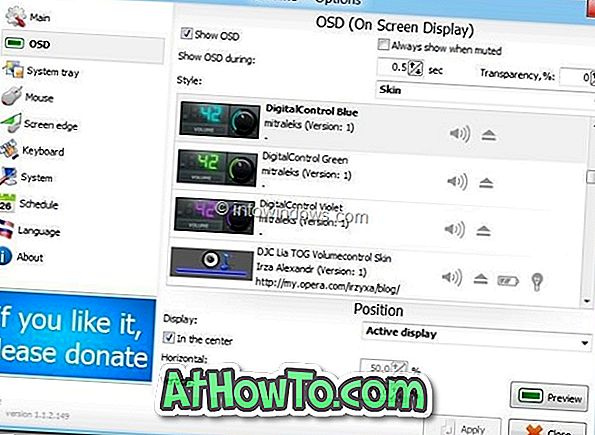
Volume Sqrの最も良いところは、カスタマイズ性が高いことです。 音量調整方法、音量変更速度、画面上の表示スタイル、システムトレイアイコンなどをカスタマイズできます。 45以上の美しいスキンが選択可能です。
スケジューラはVolume Sqrで利用可能なもう一つの便利な機能です。 指定した時間に音量を変更したり、定義済みの時間に他のアプリケーションを実行したりできます。 その他にも、ホットキーを設定してさまざまなアクションを実行することができます。 この機能を使用して、ホットキーを設定して音量を変更したり、CD / DVDドライブを取り出したり、画面の明るさを変更したり、音量をミュートしたり、明るさをリセットしたりできます。
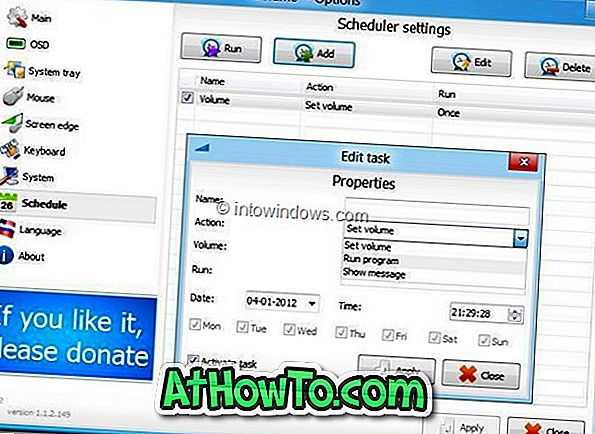
あなたがデフォルトのボリュームコントロールに代わる優れた、強力なものを探しているなら、Volume Sqrは正しいアプリです。 これはフリーウェアであり、x86、x64バージョンのXP、Vista、Windows 7およびWindows 8オペレーティングシステムをサポートしています。 このアプリケーションのポータブル版もダウンロードページから入手できます。
Volume Sqrをダウンロード














